В этом руководстве мы расскажем вам о расположении приложений UWP в Windows 11, их URI (унифицированном идентификаторе ресурса), шагах по созданию ярлыка этих приложений и способах их удаления с вашего ПК. Приложения универсальной платформы Windows, также известные как приложения Metro, Microsoft Store или пакеты APPX, представляют собой набор приложений по умолчанию, которые устанавливаются на ваш компьютер, как только вы входите в систему с учетной записью Microsoft. Например, Калькулятор, Календарь, Камера, Почта, Кортана, Карты, OneNote — все это приложения UWP.
Поскольку они устанавливаются автоматически без вмешательства пользователя, последний, похоже, не очень хорошо разбирается в том, как эффективно работать с этими приложениями. И этот запрос, кажется, продолжается и в последней версии ОС. Если вы тоже находитесь на той же странице, то это руководство поможет вам. В этом руководстве мы расскажем вам о местонахождении приложений UWP в Windows 11, шагах по созданию их ярлыков и о том, как удалить эти приложения UWP в Windows 11. Следуйте инструкциям.
Включение и отключение компонентов Windows 11
Где находятся приложения UWP в Windows 11?
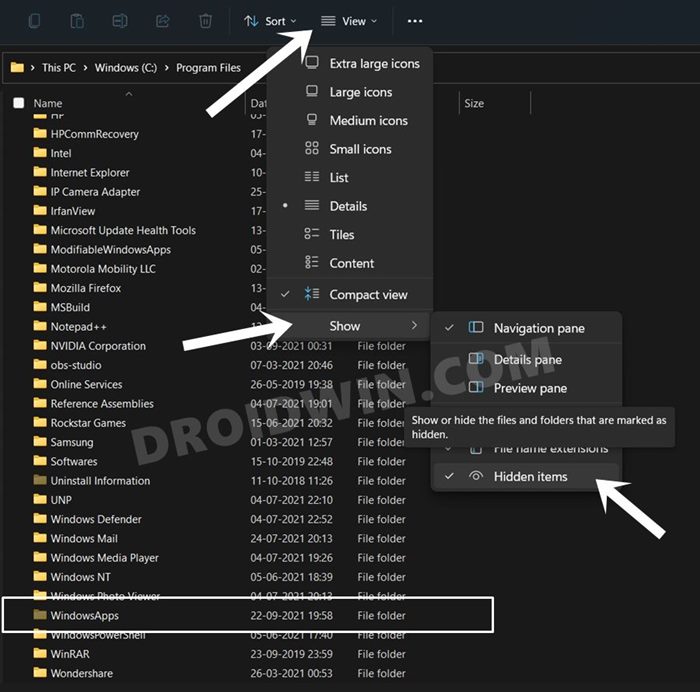
- Приложения UWP или универсальной платформы Windows находятся в следующем каталоге: C:Program FilesWindowsApps.
- Папка Windows Apps по умолчанию скрыта. Поэтому, если вы не можете просмотреть его, щелкните значок «Просмотр», расположенный в верхней строке меню> Показать> Скрытые элементы.
Где находятся EXE-файлы приложений UWP в Windows 11

Программы для Windows, мобильные приложения, игры — ВСЁ БЕСПЛАТНО, в нашем закрытом телеграмм канале — Подписывайтесь:)
- Если вы не можете найти EXE-файл приложения UWP в папке WindowsApps, есть другой выход:
- Запустите диалоговое окно «Выполнить» с помощью сочетания клавиш Windows + R.
- Затем введите приведенную ниже команду и нажмите Enter:shell:appsfolder.
- Это приведет вас в папку приложений Windows 11 со всеми присутствующими там EXE-файлами.
Как создать ярлык приложения UWP в Windows 11
Если вы регулярно взаимодействуете с определенным приложением UWP, лучше создать его ярлык на рабочем столе. Вот как это можно сделать:
- Как и прежде, перейдите в папку приложений Windows 11 с помощью команды shell:appsfolder.
- Затем щелкните правой кнопкой мыши значок приложения по вашему выбору и выберите «Создать ярлык».

- Теперь Windows предложит вам создать ярлык на рабочем столе, нажмите «Да».

- Вот и все, теперь вы можете легко получить доступ к соответствующему приложению UWP с помощью этого ярлыка на ПК с Windows 11.
Как открывать приложения UWP с помощью команд (URI) в Windows 11
Если вы хотите вызвать своего внутреннего гика, вы можете рассмотреть возможность запуска приложения с помощью соответствующей команды, а не их EXE-файла. Вот список некоторых из самых популярных и часто используемых приложений UWP и их команд, также известных как URI (унифицированный идентификатор ресурса).

Что касается ввода этих команд, вы можете скопировать и вставить их в диалоговое окно «Выполнить» (Windows + R). К некоторым из них также можно было получить доступ через адресную строку проводника (Windows + E) или окно командной строки.
3D Buildercom.microsoft.builder3d:3D Viewercom.microsoft.3dviewer:Action Centerms-actioncenter:Будильники и часыms-clock:Calculatorcalculator:Calendaroutlookcal:Callms-call:Cameramicrosoft.windows.camera:Connectms-projection:Cortanams-cortana:Feedback Hubfeedback- hub:Get Helpms-contact-support:Groove Musicmswindowsmusic:Mailoutlookmail:Mapsbingmaps:Messagingms-chat:Microsoft Edgemicrosoft-edge:Microsoft Newsbingnews:Microsoft Storems-windows-store:Microsoft Storems-windows-store:Mixed Reality Camerams-holocamera:Mixed Reality Portalms-holographicfirstrun:Movies Sketchms-screensketch:Tipsms-get-started:Weatherbingweather: ИЛИ msnweather:Windows Parental Controlsms- wpc: Windows Securitywindowsdefender: Xboxxbox:
Как удалить/удалить приложения UWP в Windows 11
Если вы больше не хотите использовать приложение UWP, лучше удалить его со своего ПК. Есть три различных метода, с помощью которых это может быть осуществлено.
Через меню «Пуск»

- Перейдите в меню «Пуск» и найдите нужное приложение.
- Затем щелкните его правой кнопкой мыши и выберите «Удалить» (или просто нажмите «Удалить» в меню).
- Наконец, нажмите «Удалить» в появившемся диалоговом окне подтверждения.
Через панель управления

- Откройте панель управления через меню «Пуск».
- Затем перейдите в раздел «Программы и компоненты».
- Выберите нужное приложение UWP из списка и нажмите «Удалить».
- Наконец, нажмите «Да» в появившемся диалоговом окне подтверждения.
Удаление приложений UWP в Windows 11 через командную строку или PowerShell
Большинство приложений UWP рассматриваются как системные приложения, поэтому собственный метод их удаления через панель управления или меню «Пуск» может не работать. Поэтому вам придется выполнить связанные с ними команды в PowerShell/CMD, чтобы удалить их. Для этого обратитесь к нашему подробному руководству по удалению приложений с помощью командной строки (CMD) или Powershell в Windows 11. Или обратитесь к приведенным ниже более коротким инструкциям:
Использование командной строки

- Запустите CMD от имени администратора и введите следующую команду: wmic
- После этого получите желаемое имя пакета приложения с помощью следующей команды: product get name
- Наконец, выполните приведенную ниже команду, чтобы удалить UWP с вашего ПК с Windows 11 с помощью продукта командной строки, где name=»App-Name» вызывает uninstall/nointeractive
- Обязательно замените App-Name из приведенной выше команды соответствующим образом (но держите имя в кавычках).

- Запустите окно PowerShell от имени администратора.
- Затем введите приведенную ниже команду, чтобы получить список имен пакетов приложений: Get-AppxPackage.
- Наконец, используйте приведенную ниже команду, чтобы удалить приложение UWP с ПК с Windows 11 через PowerShell: Remove-AppxPackage Package-Full-Name.
- Убедитесь, что вы заменили Package-Full-Name на желаемое имя пакета из приведенной выше команды.
Заключительные замечания

Итак, все это было из этого руководства о приложениях UWP в Windows 11, их URI, расположении, шагах по созданию ярлыка на рабочем столе и способах их удаления. Если у вас есть какие-либо вопросы относительно вышеупомянутых шагов, сообщите нам об этом в комментариях. Мы вернемся к вам с решением в ближайшее время.
Источник: vgev.ru
Как открыть список приложений в Windows 11


Microsoft не закончила экспериментировать с меню «Пуск». Меню «Пуск» в Windows 8 было не чем иным, как катастрофой и стало одной из худших критических замечаний по отношению к ОС. В конце концов Microsoft пришлось «исправить» это, но в Windows 11 появилось новое меню «Пуск», которое отличается от меню «Пуск» в Windows 10, Windows 8 и Windows 7. Для пользователей будет кривая обучения и, возможно, некоторая ярость.
Список приложений в Windows 11
Меню «Пуск» в Windows 11 отличается, однако в нем все еще есть список приложений, то есть список всех приложений, установленных в системе. Пользователи могут щелкнуть и приложение, чтобы открыть его. Хитрость заключается в том, чтобы выяснить, как получить доступ к списку приложений.
Как автоматически запускать пакетные файлы от имени администратора в Windows 10
Открыть список приложений в Windows 11
К списку приложений легко получить доступ, но его не так легко найти, потому что в новом окне 11 меню «Пуск» по-прежнему отображаются закрепленные приложения (плитки больше не используются).
Нажмите кнопку «Пуск» или «Windows» на панели задач, чтобы открыть меню «Пуск».
Щелкните Все приложения в правом верхнем углу.
Вы увидите список приложений. Прокрутите его и выберите приложение, которое хотите открыть.
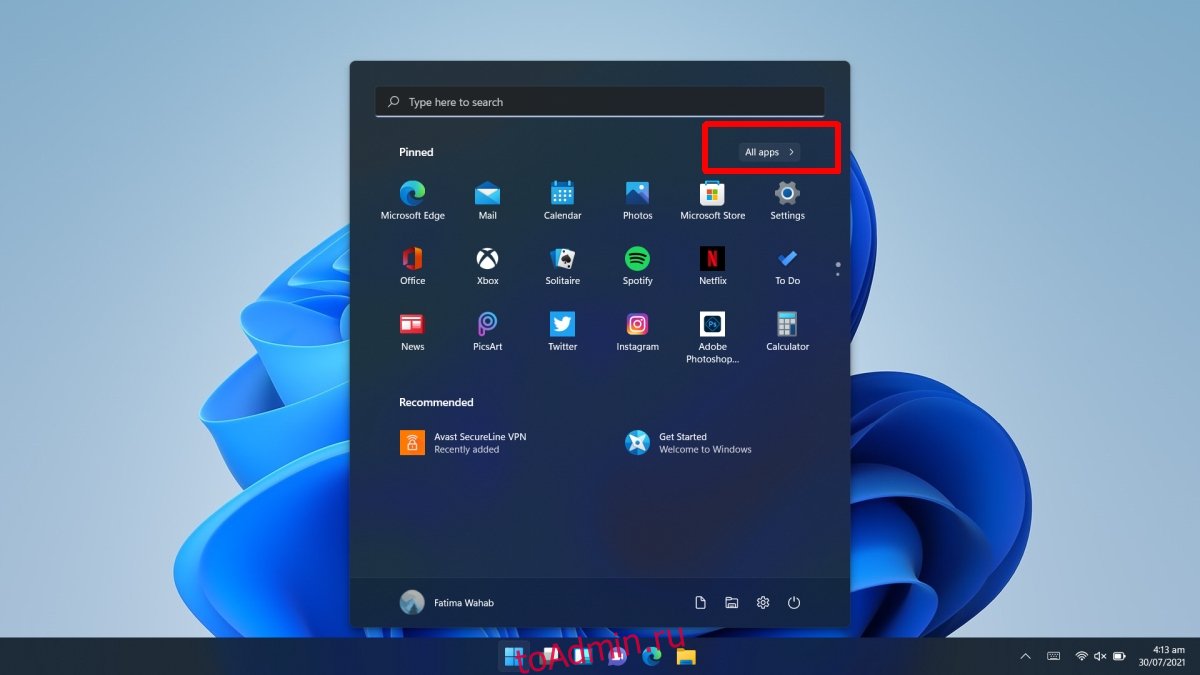
Список приложений быстрого набора
Меню Пуск в Windows 11 отличается, но в нем все еще есть функции из меню Пуск Windows 10. Быстрый набор перенесен. Если вы щелкнете букву в списке приложений, например, A, вы попадете к быстрому набору. Щелкните другую букву, например F, и вы перейдете к разделу приложений, который начинается с буквы F. Это значительно упрощает просмотр.
Как использовать клавишу Alt Car или AltGr на клавиатуре в Windows 10

Получить меню Пуск Windows 10 в Windows 11
Существует взлом реестра, с помощью которого удалось восстановить меню «Пуск» Windows 10 в Windows 11. Хотя в то время он работал, он был заблокирован Microsoft. Это не является неожиданным, и вы, вероятно, увидите, что это произойдет с множеством других настроек, связанных с реестром, которые будут обнаружены, пока Windows 11 находится в стадии бета-тестирования.
К тому времени, когда Windows 11 станет общедоступной, она будет работать совсем не так, как сейчас, на этапе предварительного просмотра.
Вывод
Меню «Пуск» в Windows 11 разделено на разделы, в которых закрепленные приложения отображаются вверху в прокручиваемой области. Этот раздел прокручивается, что означает, что закрепление приложения в меню «Пуск» несколько потеряет свою полезность.
Если в меню «Пуск» закреплено слишком много приложений, они появятся на следующей «странице», и пользователям придется прокручивать страницу, чтобы их открыть. Папки или группы приложений также были удалены. Будем надеяться, что панель поиска работает достаточно хорошо, чтобы конкурировать с Spotlight на macOS. Если это так, вы можете использовать его для открытия приложений.
Источник: toadmin.ru
Как открыть компоненты в Windows 10 и Windows 11 – проверенные способы
Согласно требованиям безопасности Microsoft, каждый программный продукт должен иметь идентификатор, содержащий информацию о его разработчике и номере версии. Лишенное такой метки ПО нельзя установить – при попытке это сделать появится оповещение об ошибке INF-файла. Но существует возможность отключить проверку цифровой подписи драйверов в Windows 10 и обойти это системное ограничение.
Отключение проверки подписи драйвера при загрузке Windows 10
Вариант считается самым удобным, так как, используя его, получится отключить мешающую установке ПО проверку на один раз (до повторной перезагрузки) или, при желании пользователя, навсегда.
- Кликнув на «Пуск», перейти в «Параметры» – «Обновление и безопасность».
- Находясь в ней, в расположенном в левой части экрана меню кликнуть «Восстановление» и выбрать этот пункт.
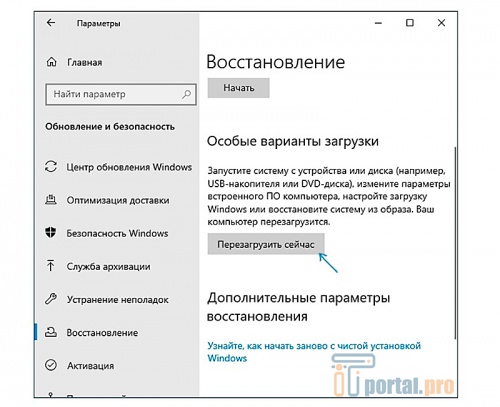
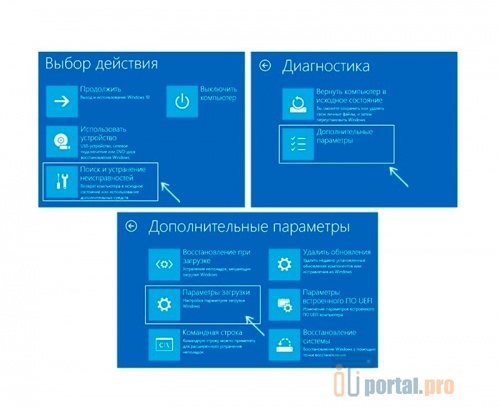
- Загрузить систему в безопасном режиме.
- Открыть командную строку (этот шаг следует делать в качестве администратора, например с помощью «Пуск»).
- Набрать комбинацию «bcdedit.exe /set NOINTEGRITYCHECKS ON», подтвердить ее клавишей Enter.
Чтобы перейти в безопасный режим, требуется проделать те же шаги при перезагрузке устройства, что описаны в начале раздела. Единственное отличие – вместо F7 нажать F6.
Отключение проверки подписи драйвера через групповые политики
Это способ актуален для профессиональной модификации ОС. Для версии, которая обычно используется для личных нужд, он не сработает.
- Воспользоваться «Win+R».
- В возникшем окне указать «gpedit.msc» и нажать «OK».
- В открывшемся редакторе перейти в «Конфигурации пользователя».
- Найти вкладку «Административные шаблоны», используя ее, попасть в окно «Система».
- Перейти к пункту меню «Установка драйвера», в котором требуется изменить значение, присвоенное политике «Цифровая подпись драйверов». Вариант «Не задано» следует исправить на «Отключено».
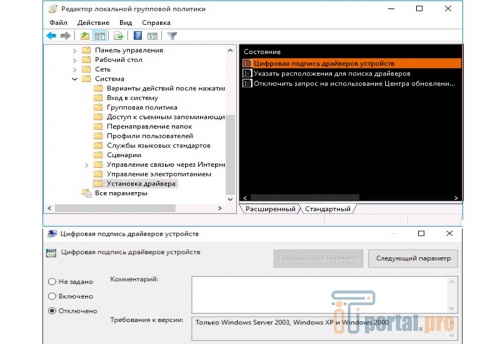
Альтернатива – выбрать «Включено» и задать действие, которое программа должна будет выполнить, если столкнется с драйвером без цифровой подписи. Это должна быть команда «Пропустить».
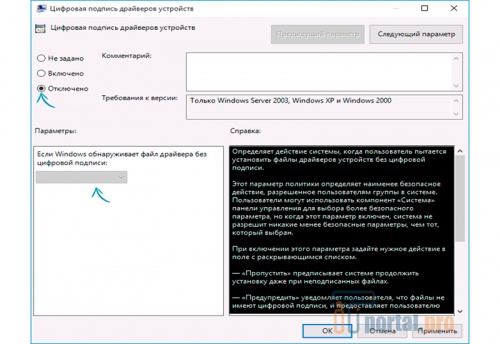
Чтобы изменения вступили в силу, необходимо нажать «OK», а затем перезагрузить компьютер. Если пользователь захочет снова устанавливать только драйверы, имеющие корректный идентификатор разработчика, ему потребуется задать команду «Блокировать» вместо «Пропустить».
Отключение проверки подписи драйвера через командную строку
Рассматриваемый вариант решения проблемы предназначен для ноутбуков и ПК, работающих с BIOS. При использовании устройства, которое оснащено прошивкой UEFI, первым действием требуется деактивировать протокол Secure Boot.
- Правой клавишей мышки кликнуть по «Пуск».
- В появившемся списке найти раздел «Командная строка (администратор)». Кликнуть по нему левой кнопкой, чтобы активировать этот пункт меню.
- Напечатать «bcdedit.exe -set loadoptions DISABLE_INTEGRITY_CHECKS», и запустить выполнение нажатием Enter.
- Когда появится сообщение, что операция завершена, напечатать «bcdedit.exe -set TESTSIGNING ON» и снова запустить выполнение.
- После повторного уведомления о завершении выполнения команды инициировать перезагрузку.
Если пользователь хочет избавиться от этого уведомления, ему потребуется повторно перейти в командную строку и напечатать в ней словосочетание «bcdedit.exe -set TESTSIGNING OFF». Делать это нужно, используя доступ администратора.
Контроль наличия корректной подписи обычно отключают, когда требуется установить устаревший драйвер. Но это не гарантирует работу добавляемого устройства. Компания Microsoft рекомендует пользоваться только встроенными возможностями Windows или последними версиями драйверов, скачанными с сайта производителя. В остальных случаях пользователь рискует безопасностью своей системы.
Как включить компоненты Windows 11 и Windows 10: видео.
Расскажите в комментариях, доводилось ли вам отключать проверку цифровой подписи драйверов в Windows 10? Поделитесь полезной инструкцией в социальных сетях и добавьте ее в закладки, чтобы не искать в будущем.
Источник: itportal.pro